PS清除参考线的详细操作步骤在这里!
更新时间:2023-11-13 15:42:13
在设计过程中,使用参考线可以帮助设计师进行条理分明的设计工作,让设计稿更富有层次结构,让各设计元素之间达到平衡。但参考线的使用同样限制住了设计师的创意发挥,让创意在设计稿上的体现只能局限在条框之后。下面,本文将围绕“参考线”这个关键词展开内容讲解,提供详细的在 PS 中清除参考线的步骤教程,一起往下看吧!
1,点击菜单栏中的 “视图” 选项,在下拉菜单中选择 “参考线” ,接着在弹出的二级菜单中点击 “清除参考线” 选项,便能清除所有的参考线。
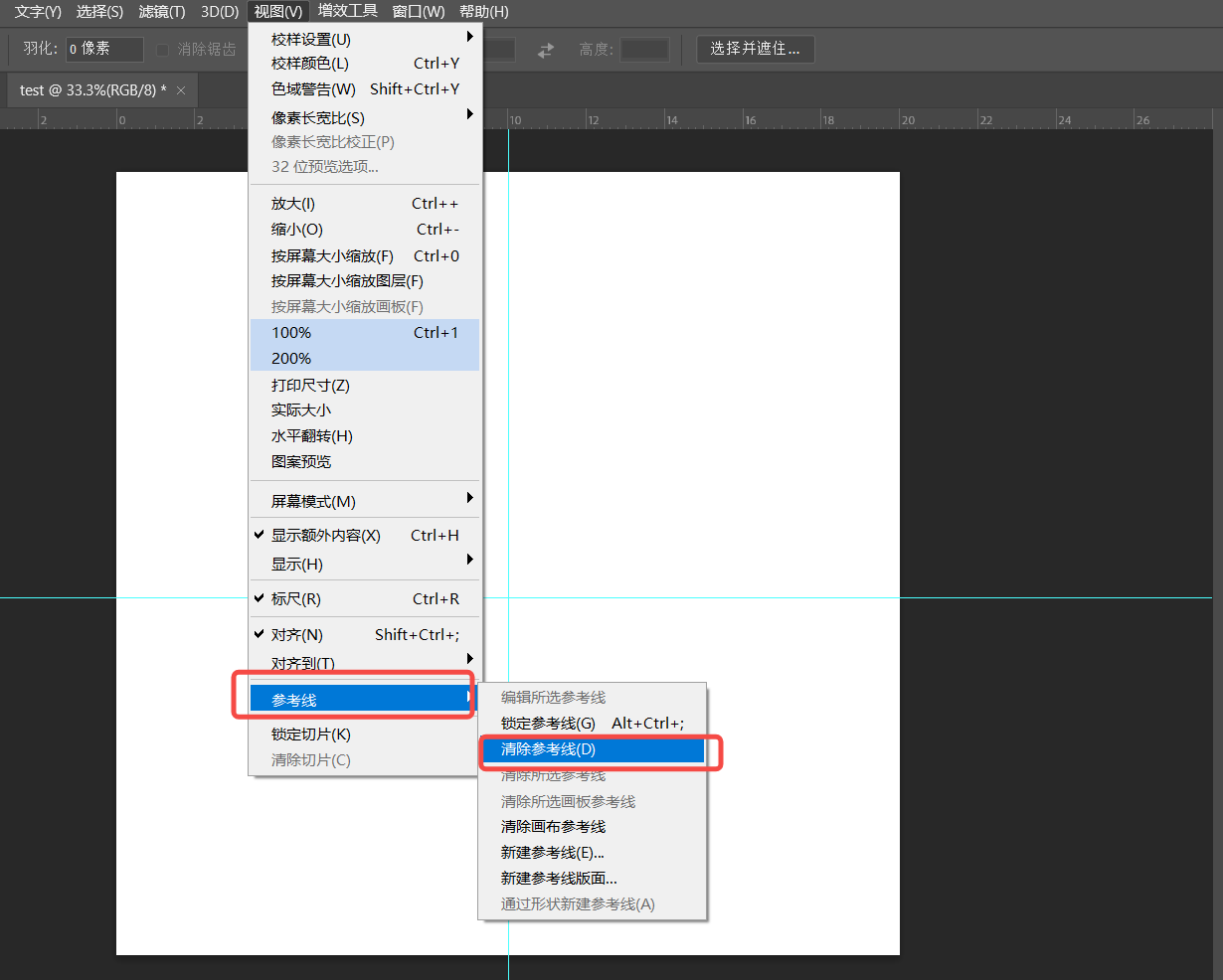
2,首先在工具栏中选择“移动工具”。然后将光标放到想要删除的参考线上面,待光标变成两个小箭头模样之后,拖住参考线送回标尺中,便可以删除单条参考线。
本操作方法基于 PS 的 2022 版本整理,其余版本的 PS 虽然也可以参考本操作方法,但需要进行细微调整。
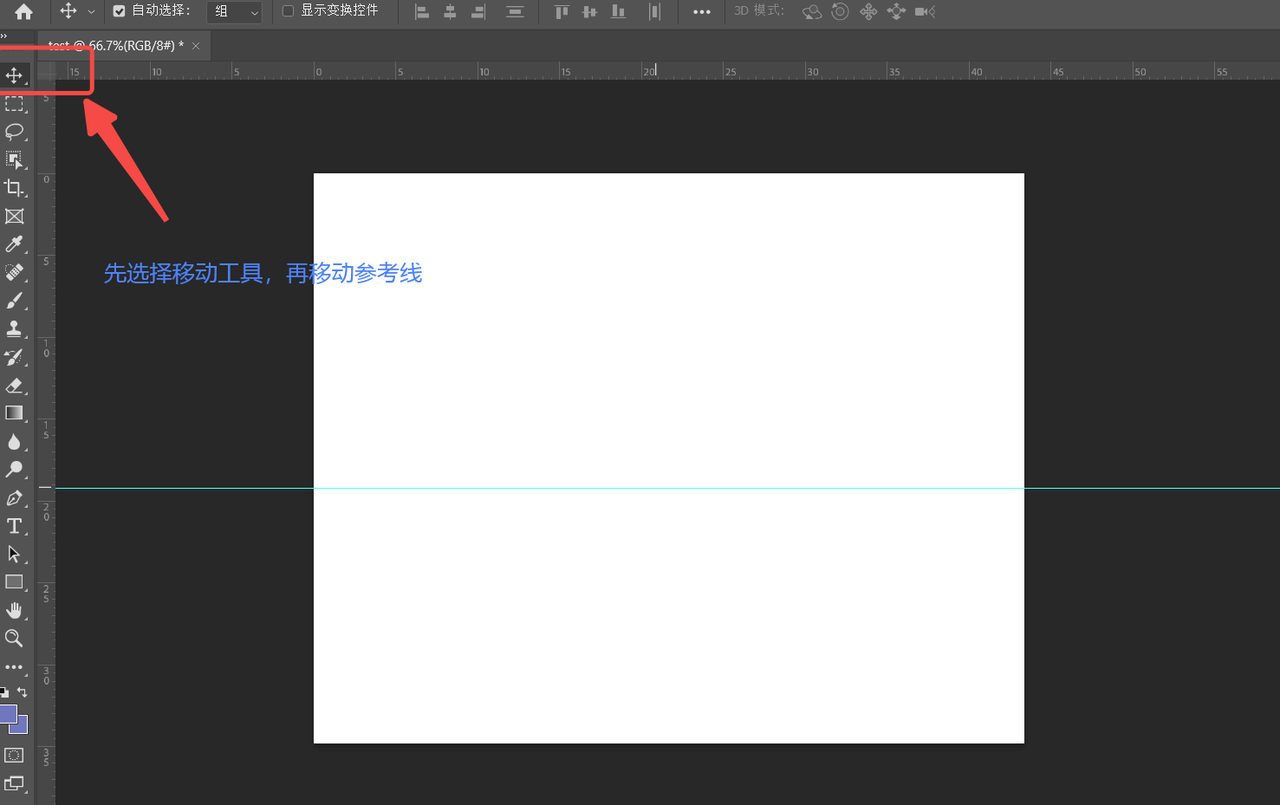
3,享受更简洁的设计过程,可以选择「即时设计」。同样是参考线功能,首先,即时设计无需手动调用“标尺”,即时设计的操作界面自带标尺,将光标放到标尺上,通过拖拽便可以添加一条参考线;最后,关于参考线的编辑操作,可以直接点击鼠标右键,便可以进行编辑操作,无需手动进行多种操作步骤,并且支持删除单条参考线还是全部参考线,操作步骤极为简单。
即时设计采用云端存储的工作方式,并不提供 PC 端本地下载,因此相比于 PS,即时设计占用的运行内存更小。通过浏览器的网页访问即时设计的官网,进行账户登录之后便可以正常使用即时设计了。在使用过程中,即时设计不但提供了全中文的操作界面,并且上百个创意性设计工具和上万个设计资源免费使用,最大限度上满足设计师的工作需求。
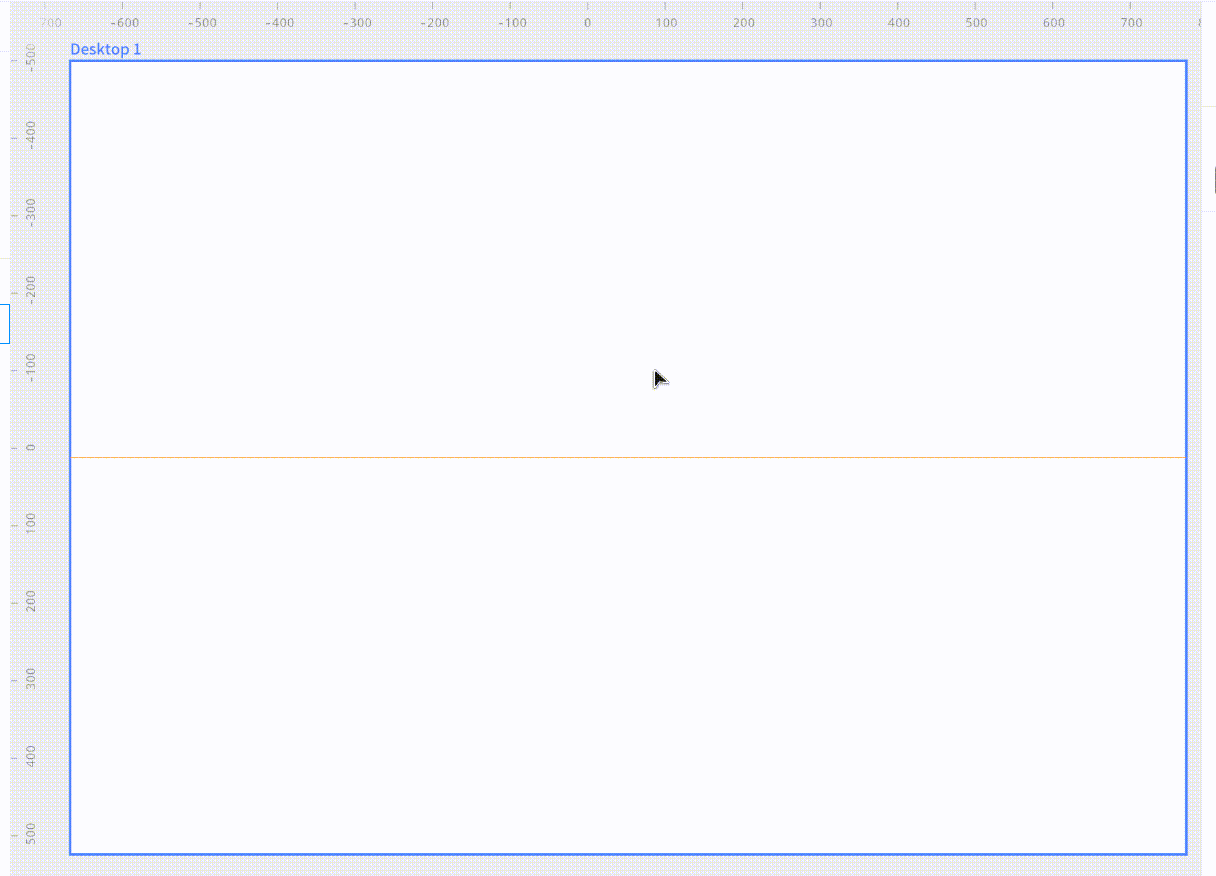
上百个设计工具和上万条设计资源免费使用,在线进行设计工作,更轻便的设计工具——即时设计
4,总结
以上便是关于「PS 清除参考线」的全部内容。总的来说,PS 清除参考线有 2 种方式:一种是通过“视图”选项清除所有参考线,一种是选择了“移动工具”之后,将参考线放回到标尺内,删除单条参考线。关于设计工具的选择,想体验更简洁的设计过程,可以选择即时设计。即时设计的操作界面自带标尺功能,无需手动调用,删除参考线操作可以直接通过鼠标右键完成,更加轻便。
